如何用PS场景合成炫酷游戏风战争
发布时间:暂无
1.打开城市废墟素材,【新建图层】,填充【白色】,移动到最下方,添加【图层蒙版】,【黑色画笔】,涂抹掉天空的部分,拖入天空素材,添加【图层蒙版】,将房屋涂抹出来。
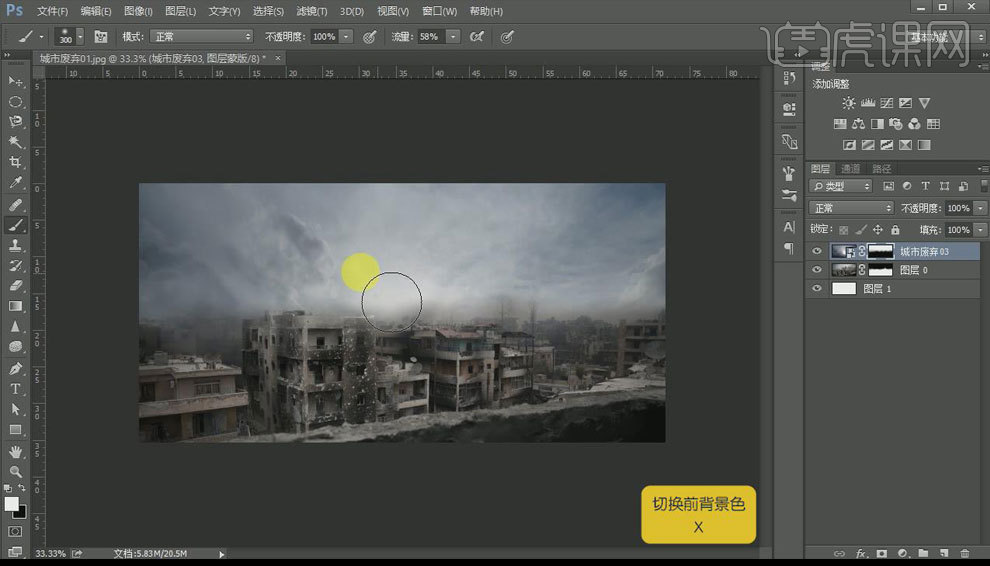
2.添加【色相饱和度】调整图层,添加【图层蒙版】,【色相】0、【饱和度】-82、【明度】-23,添加【亮度对比度】,【亮度】-29、【对比度】100。
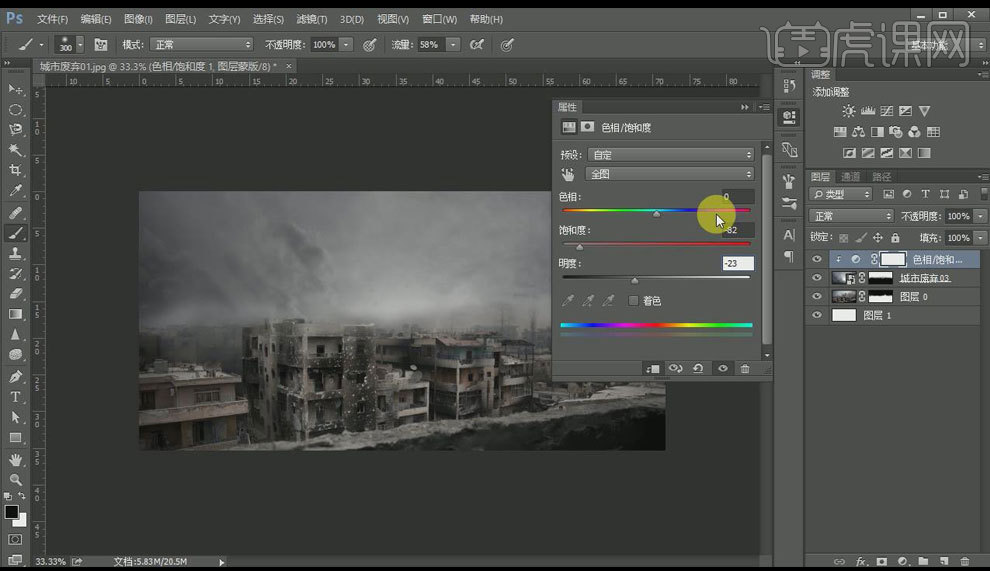
3.拖入人物素材,放置合适位置大小,人物下方【新建图层】,【黑色柔边笔刷】在人物脚底部分进行涂抹,做出阴影,【橡皮擦工具】,擦除多余部分。
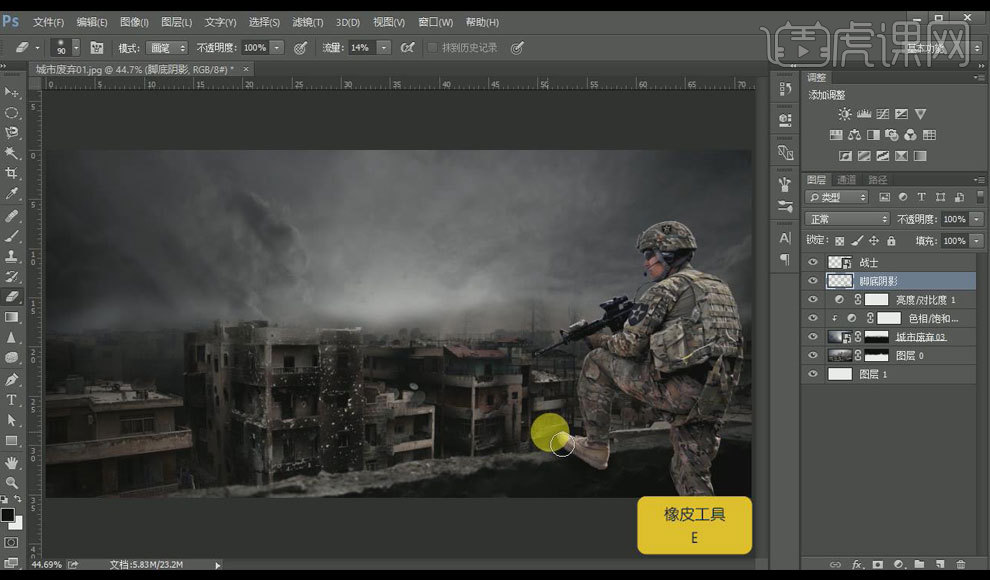
4.给人物添加【色相饱和度】调整图层,【剪贴到图层】,降低【饱和度】为-7,添加【亮度对比度】,【剪贴到图层】,【对比度】为71,添加【曲线】调整图层,【剪贴到图层】,压暗一些。
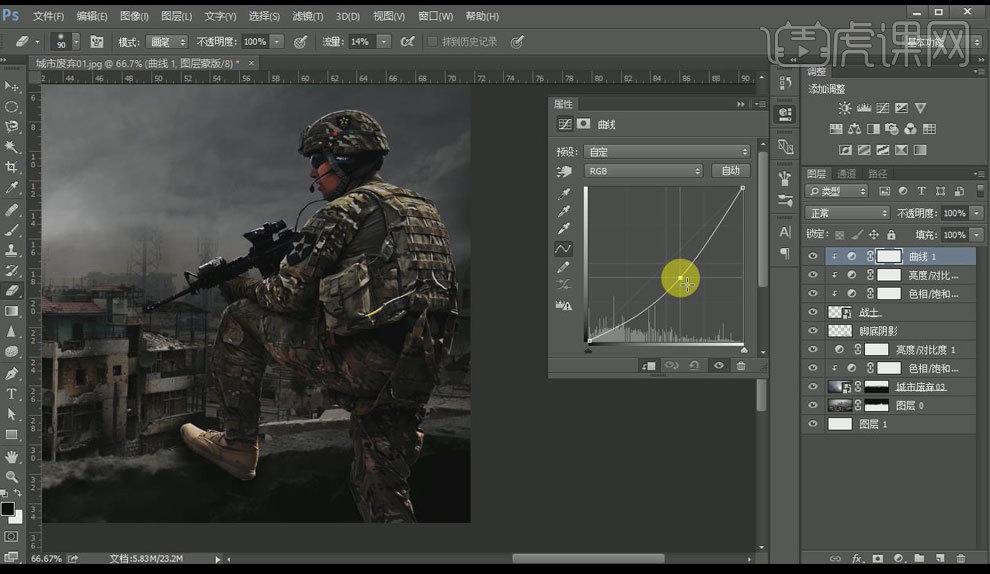
5.拖入火焰素材,【混合模式】改为【滤色】,放置合适位置大小,添加【蒙版】,擦除多余部分,【新建图层】,吸取火焰本身颜色,【画笔工具】,在火焰周围进行涂抹,【混合模式】改为【柔光】。
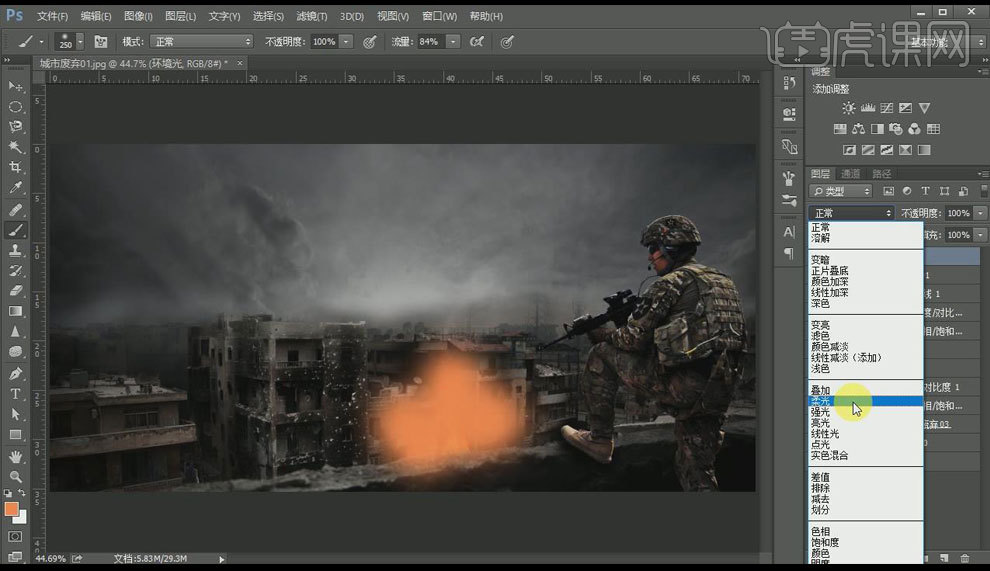
6.同样的办法在废墟周围添加火焰素材,窗户部分的火焰还需要添加烟雾素材,【混合模式】改为【正片叠底】,适当【降低不透明度】,并将火焰【编组】,命名为火焰。
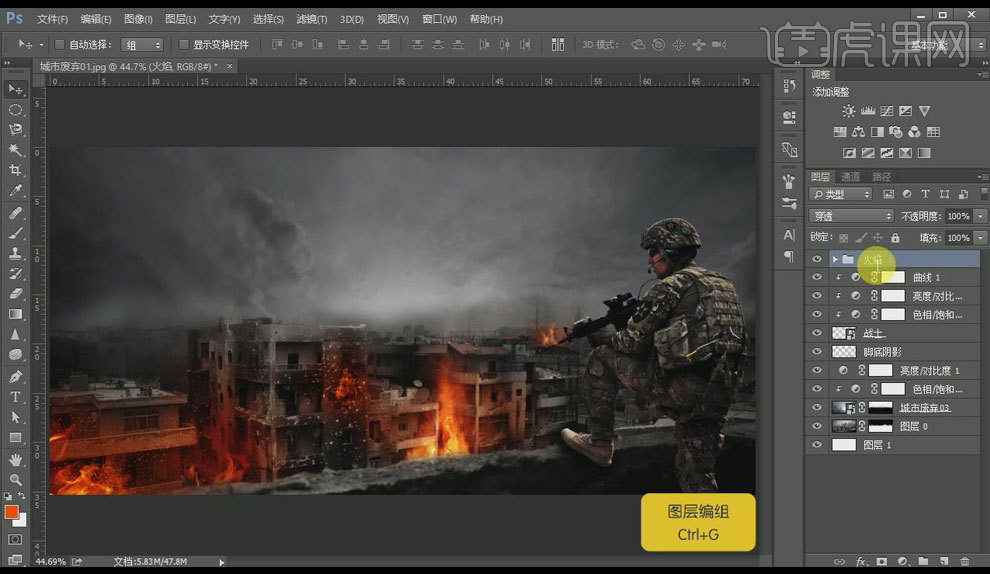
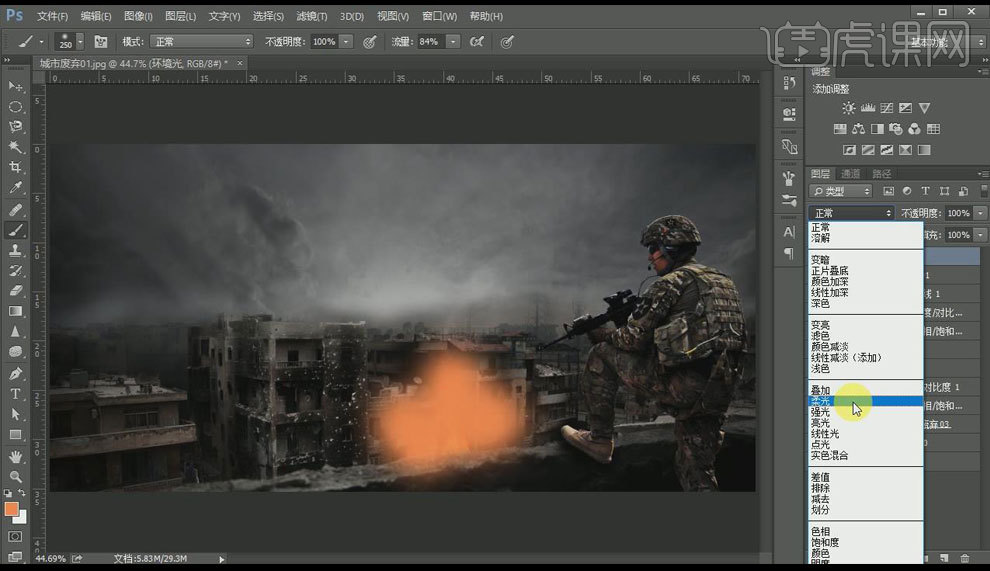
7.【新建图层】,【黑色画笔】,在人物右侧腿部进行涂抹,【按Alt键】【创建剪贴蒙版】,【降低不透明度】为50%。
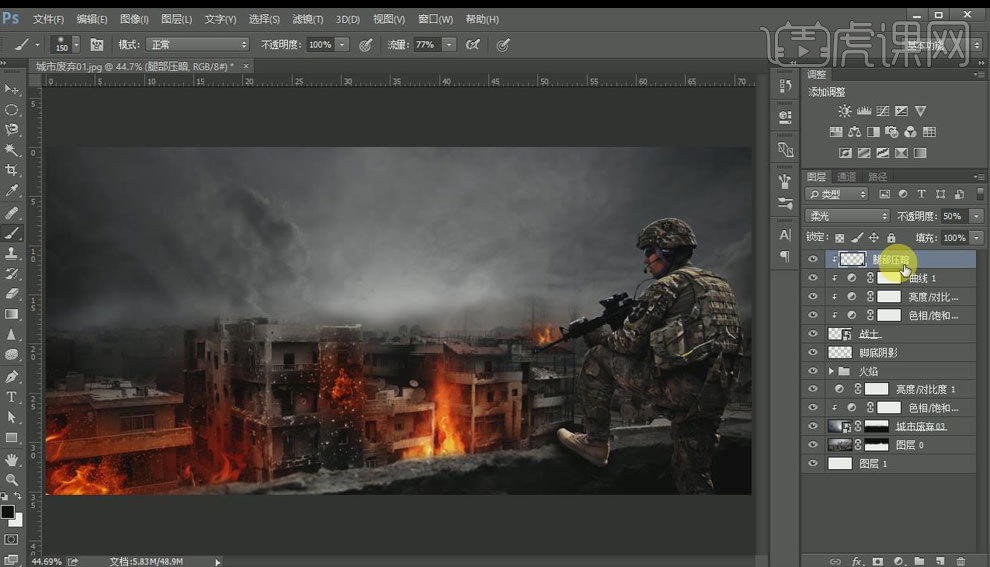
8.【新建图层】,【创建剪贴蒙版】,吸取环境橙色,在人物正面进行涂抹,【混合模式】改为【柔光】,再次【新建图层】,选择【浅橙色】,在更靠边缘的为位置进行涂抹,【混合模式】改为【柔光】。
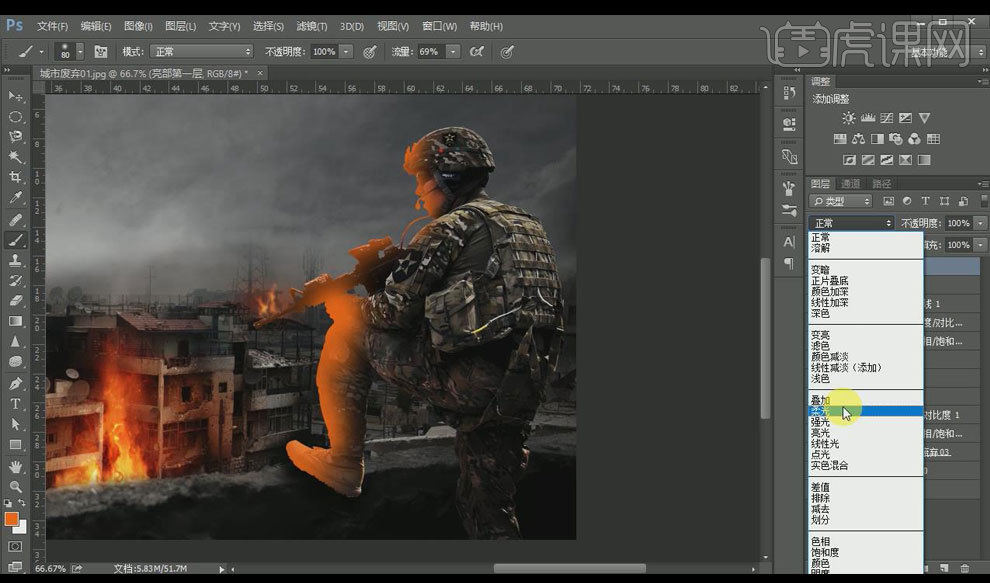
9.【新建图层】,命名暗部,【按Alt键】【创建剪贴蒙版】,用【蓝色画笔】,在人物背部进行涂抹,【混合模式】改为【颜色减淡】。
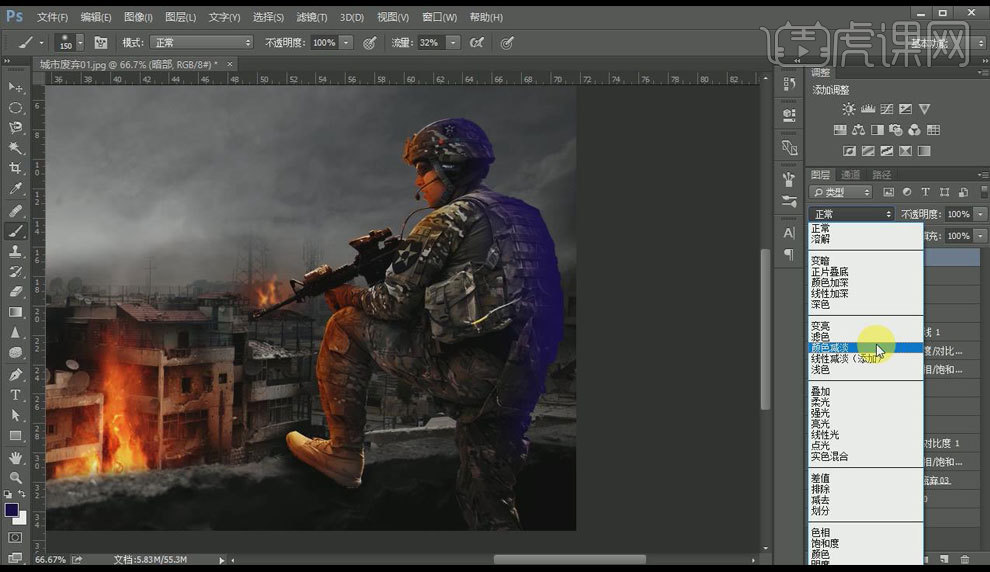
10.拖入火花素材放置在枪头前方,作为子弹飞出的效果,添加【图层蒙版】,擦除多余部分,添加【色彩平衡】,调整【中间调】颜色以此为63、0、-48,添加【可选颜色】,调整红色为-23、2、19、-40,黄色为-5、8、0、35。
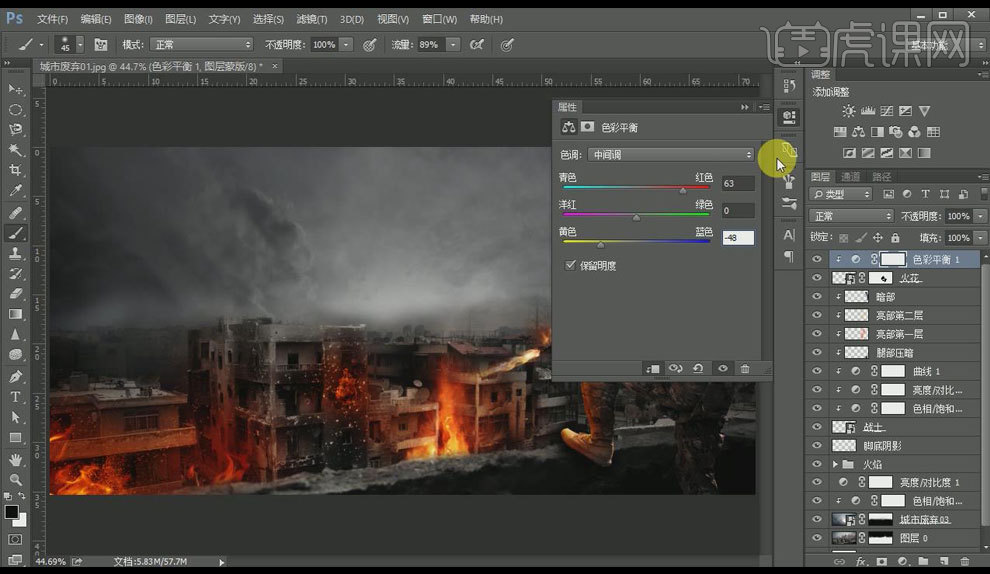
11.【新建图层】,做子弹火焰的环境光,在枪的上方和腿部进行涂抹,【按Alt键】【创建剪贴蒙版】。
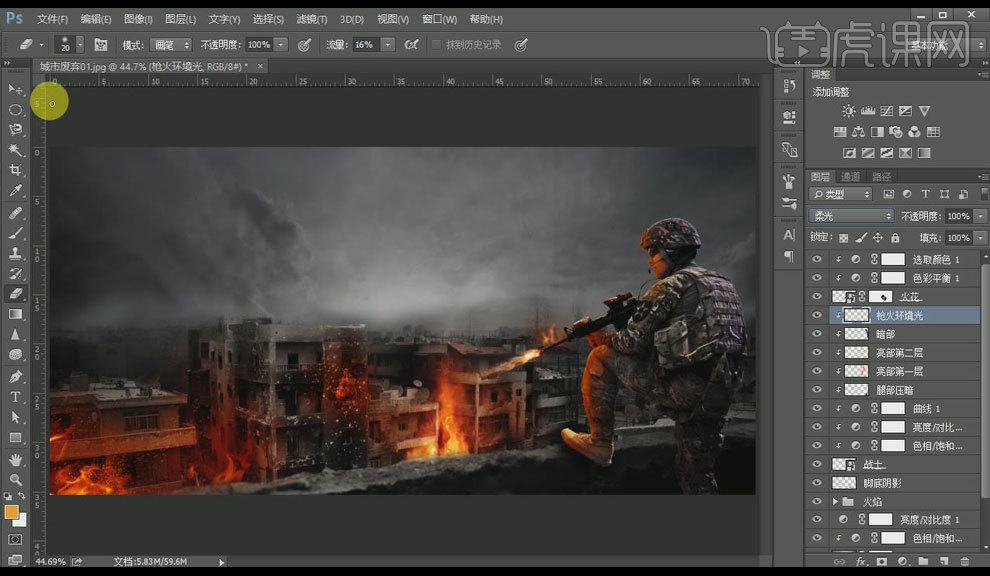
12.拖入远景素材,添加【图层蒙版】,擦除不需要部分,添加【色相饱和度】调整图层,【剪贴到图层】,降低【饱和度】为-49,添加【亮度对比度】调整图层,增加【对比度】为65,。
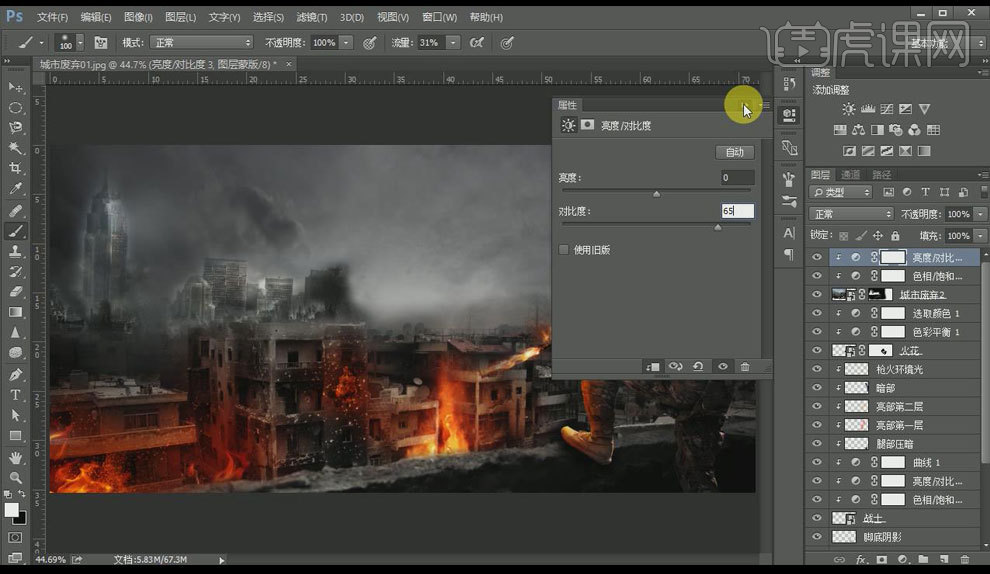
13.拖入蘑菇状火焰,放置在远景大楼中间部位,【混合模式】为【滤色】,添加【蒙版】,擦除不需要部分,添加烟雾素材,【混合模式】改为【正片叠底】,放置在火焰素材下方,多【复制】几层,放置合适大小位置,给火焰素材,添加【色相饱和度】,降低【饱和度】-15,【明度】-10,适当降低烟雾不透明度。
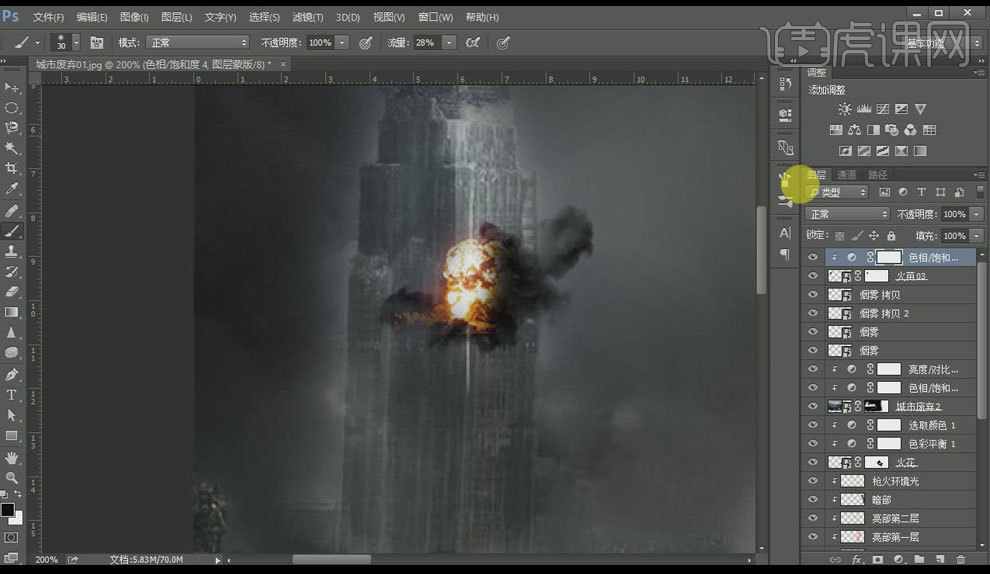
14.导入飞机素材,放置合适位置大小,【模式】改为【柔光】,添加【图层蒙版】,擦除多余部分,添加【颜色查找】,选择【filmstock文件】。
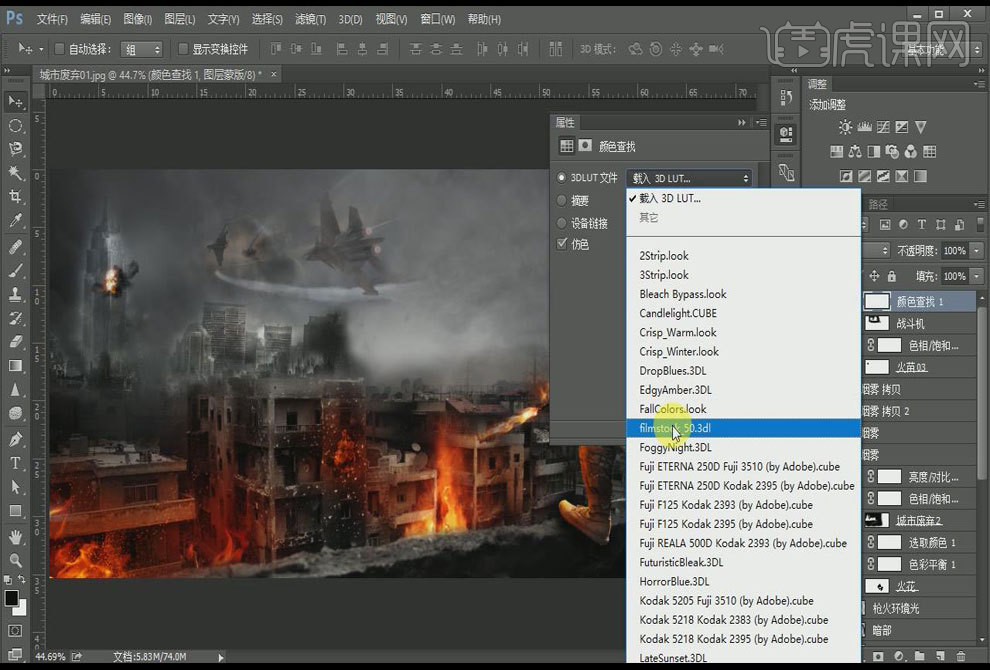
15.【新建图层】,【填充浅橙色】,【混合模式】改为【柔光】,在【颜色查找】的【蒙版】上,用【黑色画笔】,将颜色过重的地方涂抹掉。
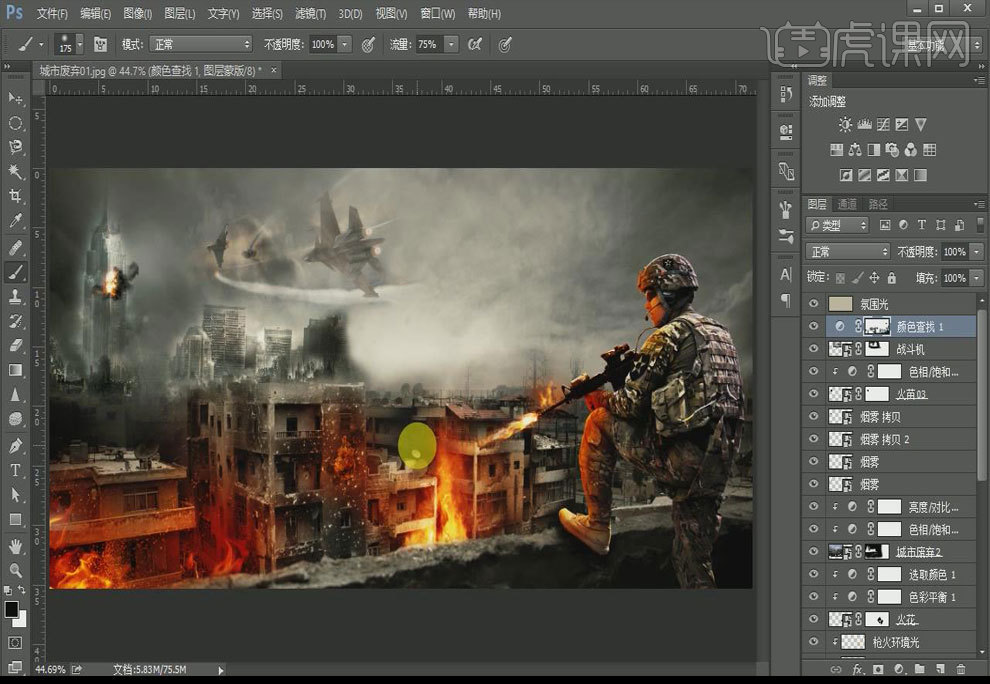
16.【新建图层】,选择【下雨笔刷】,【角度】改为39°,【新建图层】,再选择另一款【下雨笔刷】,【角度】改为39°,给两个图层【添加蒙版】,擦除不需要的地方。
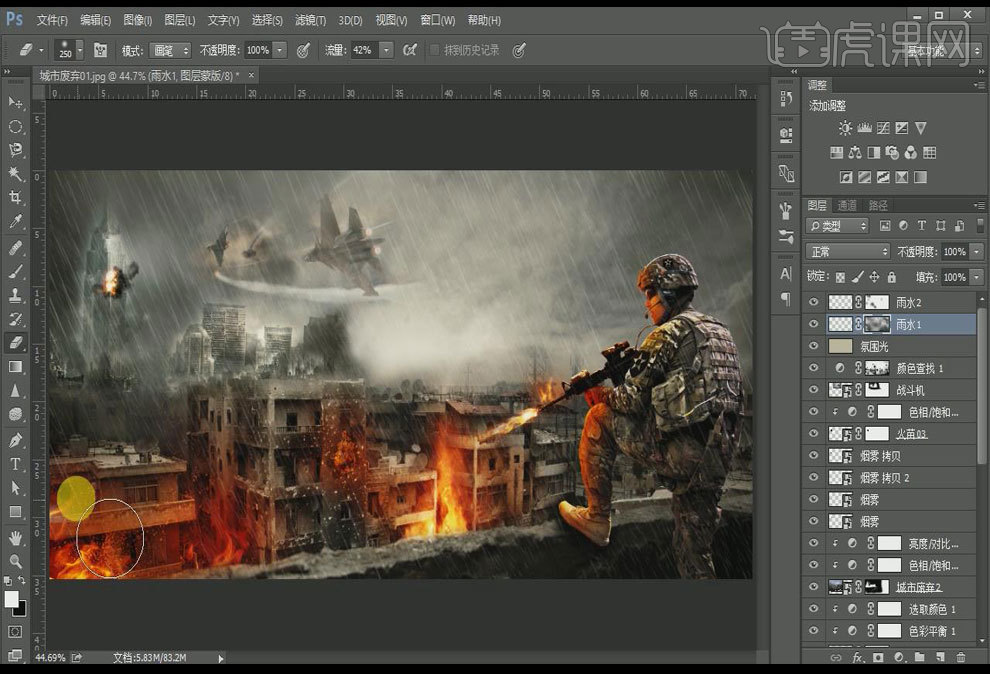
17.【新建图层】,选择【白色柔边画笔】,在人物头部和枪上画出雨水溅起的效果。
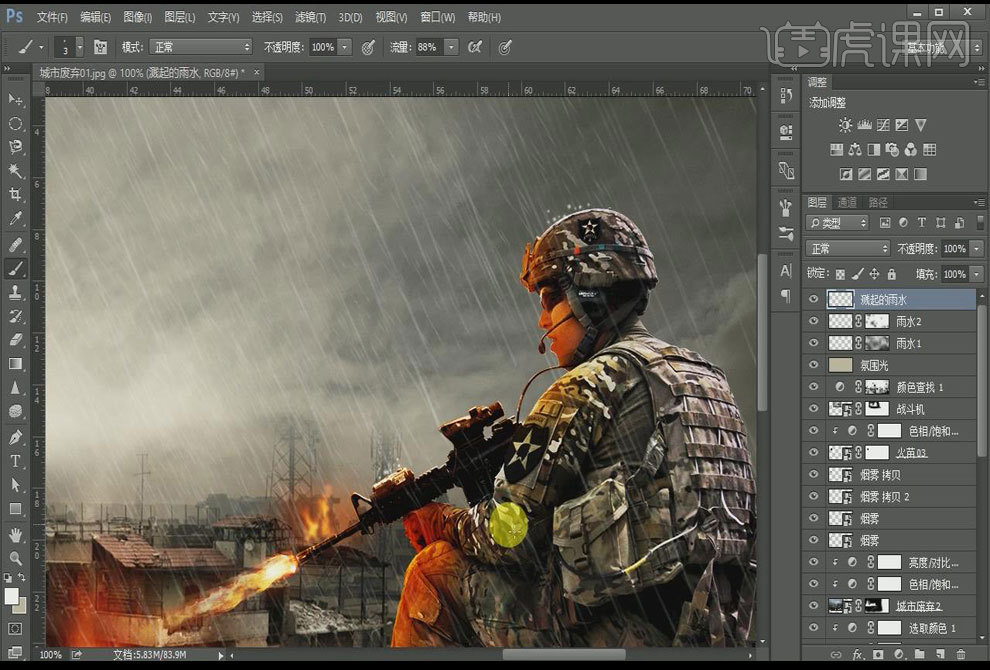
18.拖入流光素材,【混合模式】改为【滤色】,【复制】一层,放置合适位置大小,适当调整【不透明度】。
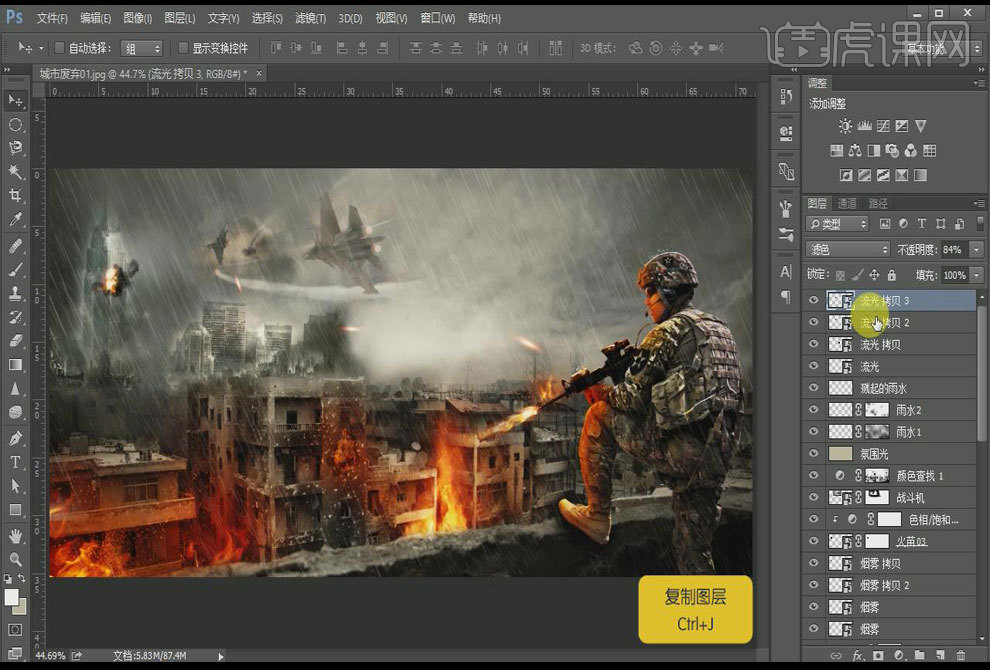
19.拖入碎石素材,【自由变换】,【右键】【变形】,【混合模式】为【滤色】,添加【图层蒙版】,擦除密集和较大的石头,添加【色彩平衡】调整图层,【剪切到蒙版】,【中间调】设置为9、-4、-80,【阴影】设置为33、0、-18,【高光】设置为20、0、-7。
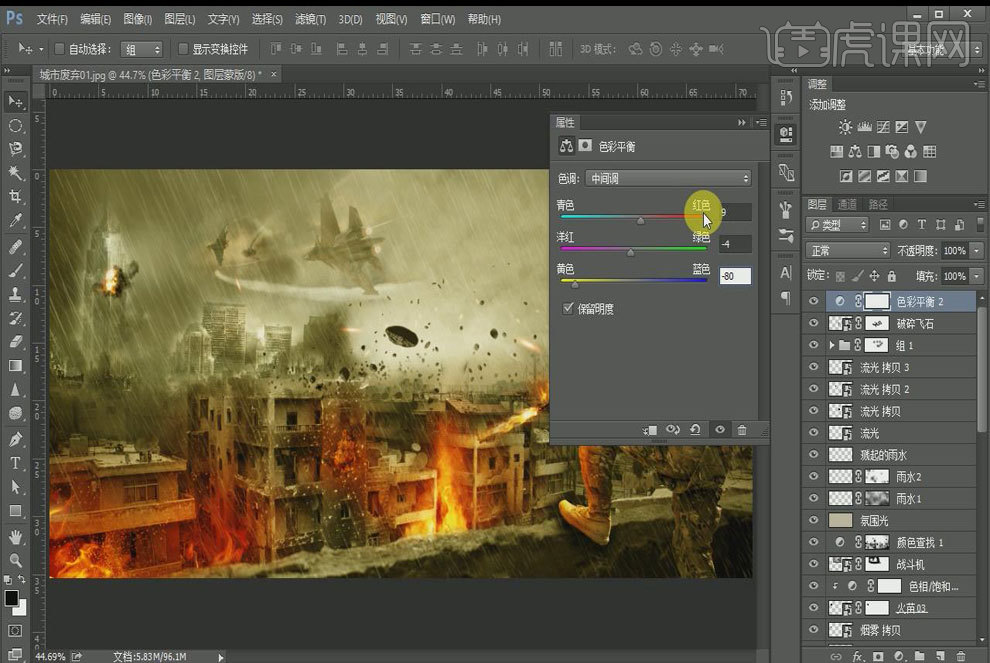
20.拖入火花素材,【模式】为【滤色】,【自由变换】【右键】【变形】,添加【图层蒙版】,擦除密集的地方。
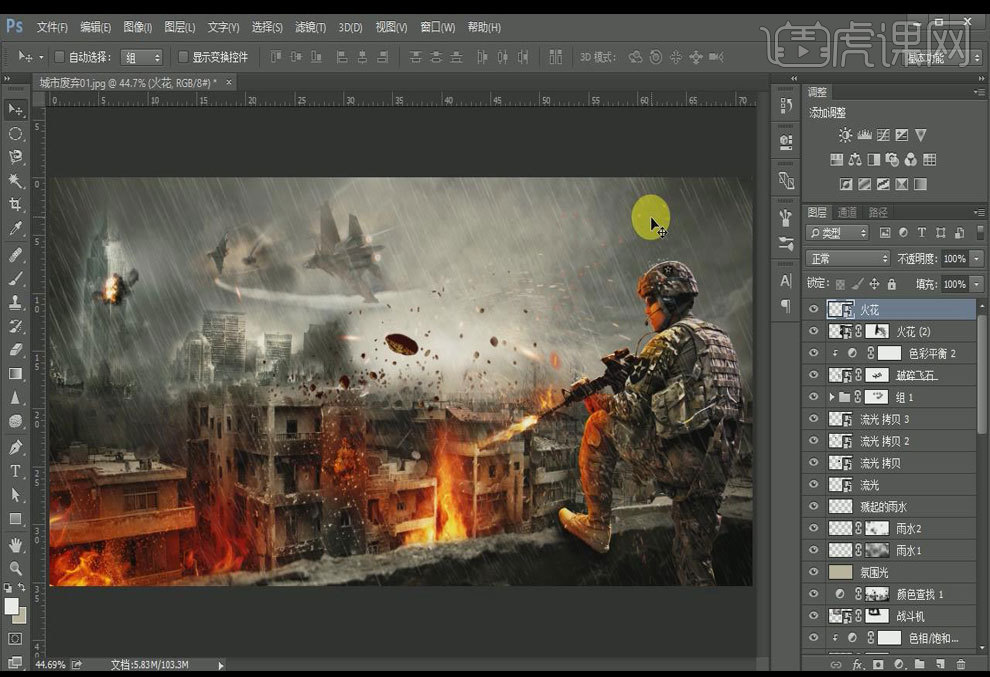
21.添加【渐变映射】调整图层,添加由白到蓝色的渐变,勾选【反向】,【混合模式】改为【叠加】,【填充度】为45%。
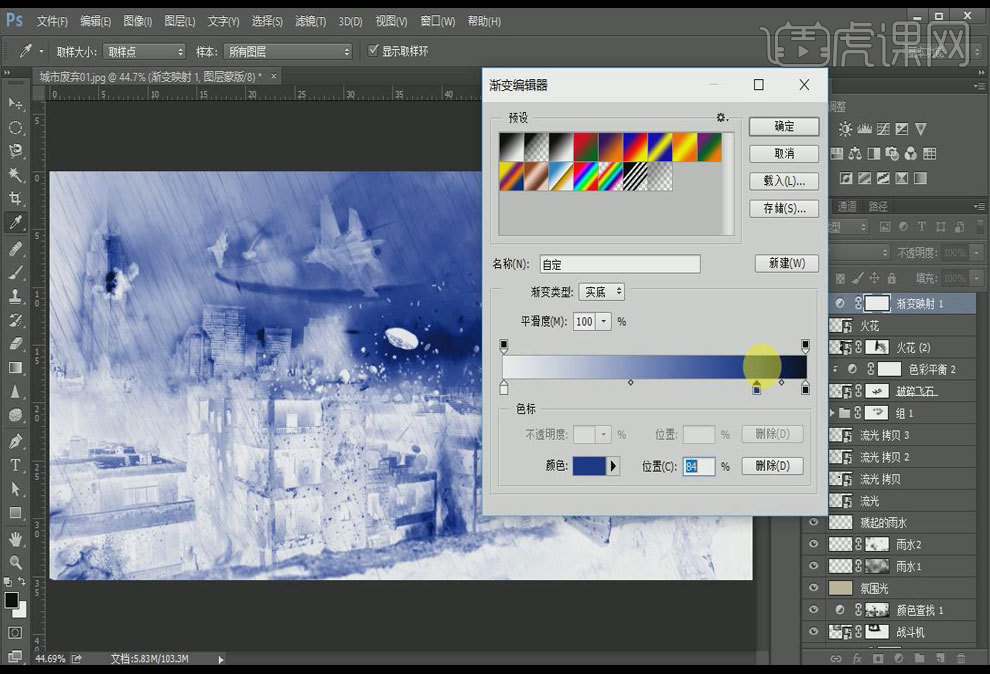
22.拖入闪电素材,【混合模式】改为【滤色】,添加【蒙版】,擦除不需要地方,适当调整【色相饱和度】,同样的方法,添加另外的闪电素材。

23.添加【亮度对比度】调整图层,将【亮度】提高到78,在蒙版上,擦除过亮的地方。
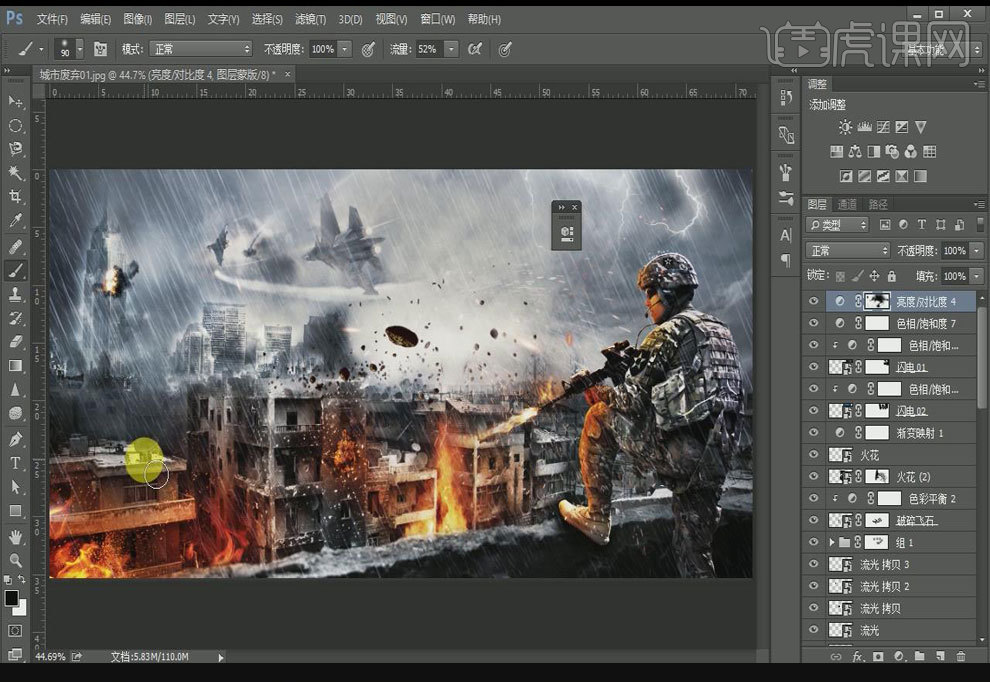
24.最终效果如图所示。




